Для вызова позволяющей переключаться между запущенными задачами панели миниатюр открытых окон в Windows традиционно используется комбинация клавиш Alt + Tab или Ctrl + Alt + Tab. Но вызывать её можно не только с помощью «горячих» клавиш, использовать для этого можно и ярлык. Создать ярлык и прописать в нём соответствующую команду дело нехитрое, нам же понадобиться не только ярлык, но также и скрипт, который мы напишем сами.
Создайте в Блокноте новый текстовый файл и впишите в него две эти команды:
Sеt WshShell = WSсript.CreаteObject("WSсript.Shеll")
WshShеll.SеndKеys "^%{TAB}"
Сохраните файл с расширением VBS и произвольным именем на латинице, но так, чтобы название скрипта заключалось в прямые кавычки, например, "switchеr.vbs".
Поместите скрипт в расположение, где он не будет вам мешать. Теперь через контекстное меню Проводника создайте на рабочем столе ярлык.
И в поле расположения объекта вставьте такого вида команду:
wsсript.exe C:\Data\switchеr.vbs
Первая часть строки — это название программы-обработчика в Windows, вторая — путь к созданному скрипту. Дайте ярлыку приличествующее название.
И если хотите, смените значок.
Закрепите ярлык на панели задач, чтобы иметь возможность открывать панель переключения одним кликом. Это всё, можете проверить результат. При клике по ярлыку откроется панель переключения, причем фокус будет оставаться на первой миниатюре до тех пор, пока вы не выберите нужное приложение мышкой или с помощью клавиш-стрелок.
У приведённого здесь способа есть альтернатива — вместо написанного вручную скрипта вы можете воспользоваться многоцелевой бесплатной утилитой NirCmd. Скачав её с сайта разработчика, забросьте исполняемый файл утилиты в системный каталог С:\Windows\System32, чтобы он был отовсюду доступен.
Также создайте на рабочем столе ярлык, но на этот раз в поле расположения объекта вставьте иную команду:
nircmd sendkeypress ctrl+alt+tab
Настройте внешний вид ярлыка так, как считаете нужным. Результат при клике по такому ярлыку будет точно таким же как в случае с ярлыком, использующим скрипт VBS – панель переключения между запущенными задачами откроется с фокусом на первом окне.
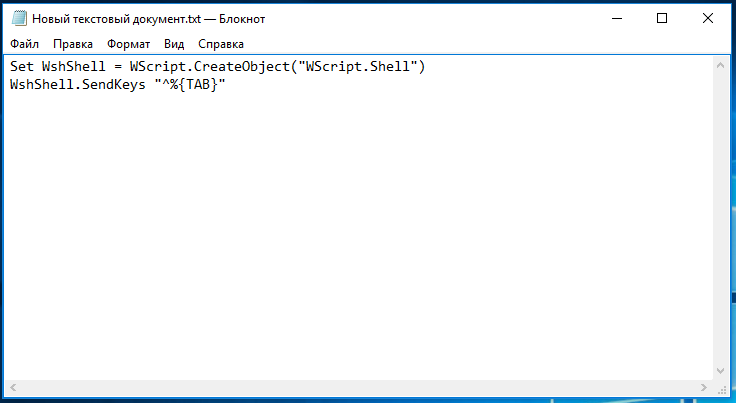
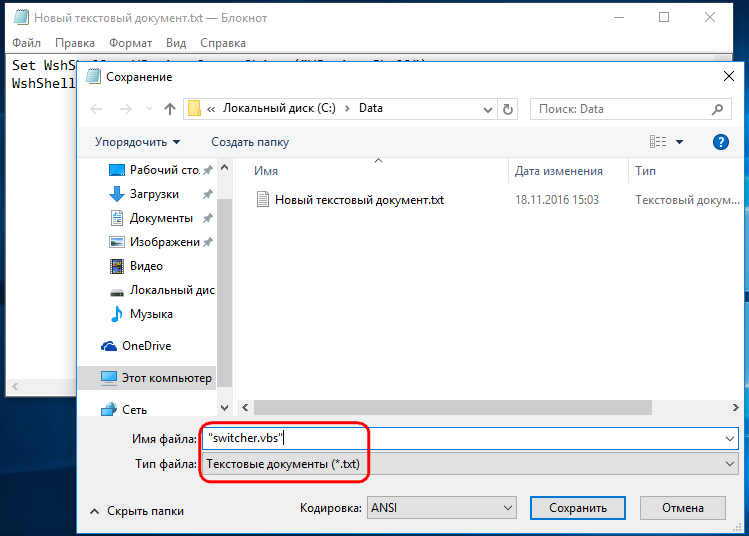
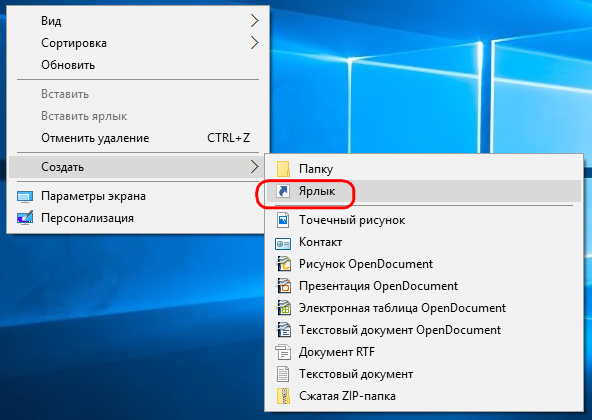
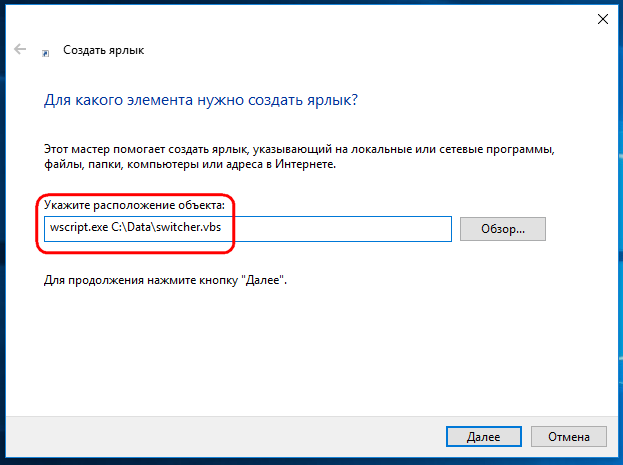
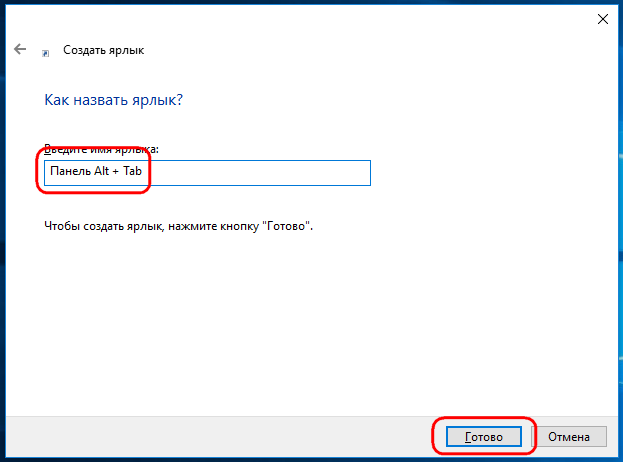
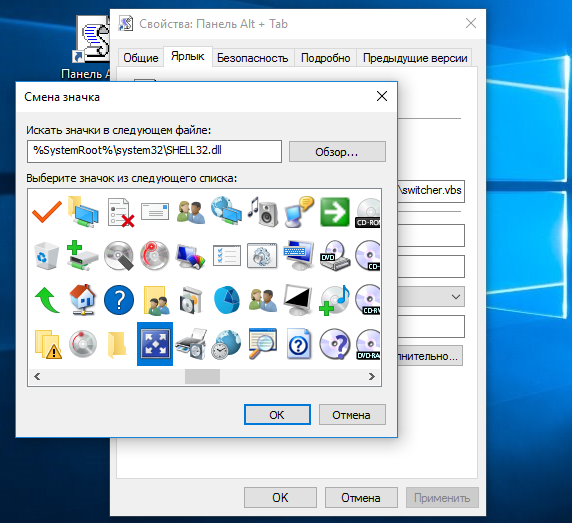
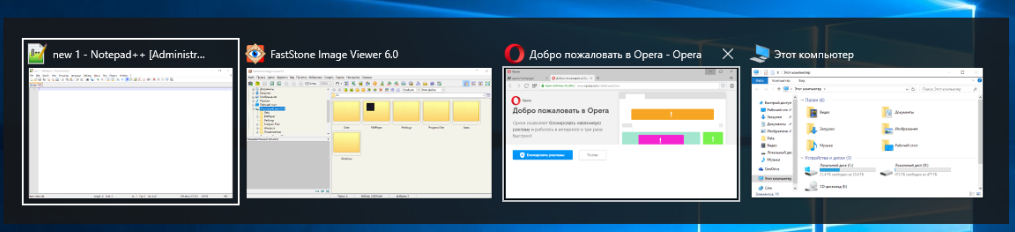
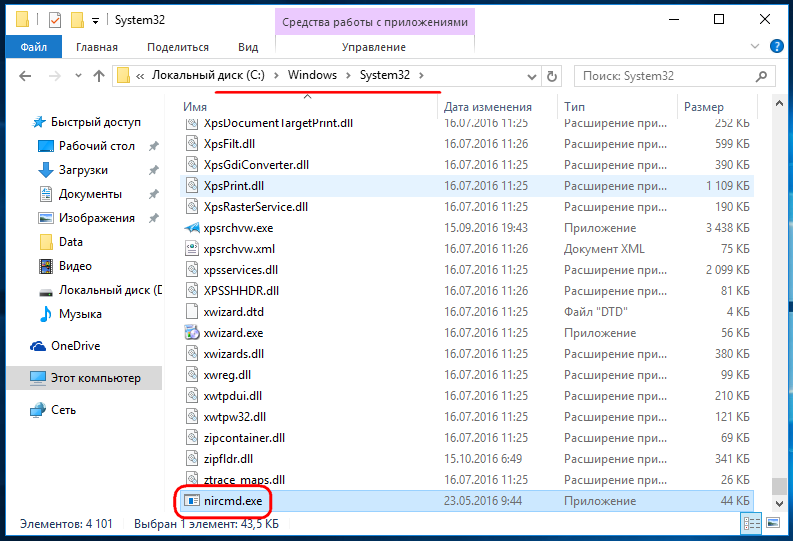
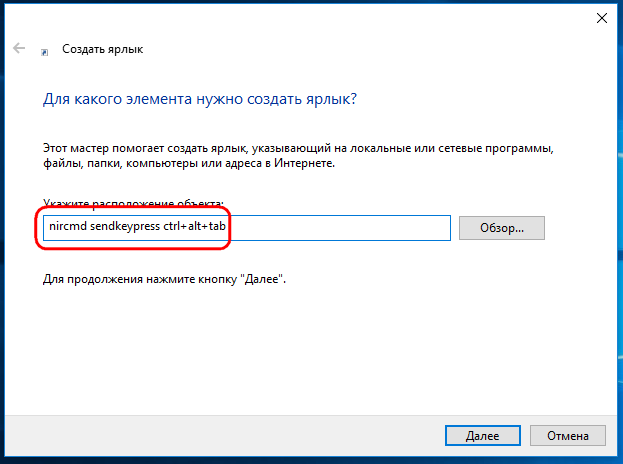

Дмитрий. Вы проверяли работоспособность VB скрипта ?
Команды копировали со странички или вручную вводили? Введите вручную, все будет работать!